▼ HTMLでこんなlabelを作りたい。

コードを書いてみましょう。
html
こんにちは
こんにちは
css
プレビューしてみます。
ブラウザ(Chrome)
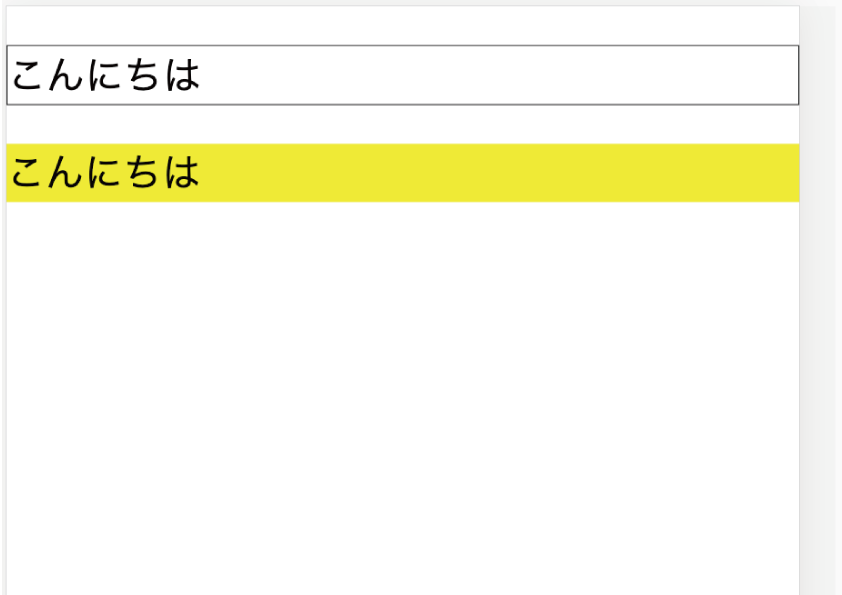
おやおや。
「こんにちは」のテキストの幅に合わせて枠線や背景色を適用したいのに、cssが画面の横幅いっぱいに反映されてしまいます。
▼ HTMLでこんなlabelを作りたい。

コードを書いてみましょう。
html
こんにちは
こんにちは
css
プレビューしてみます。
ブラウザ(Chrome)
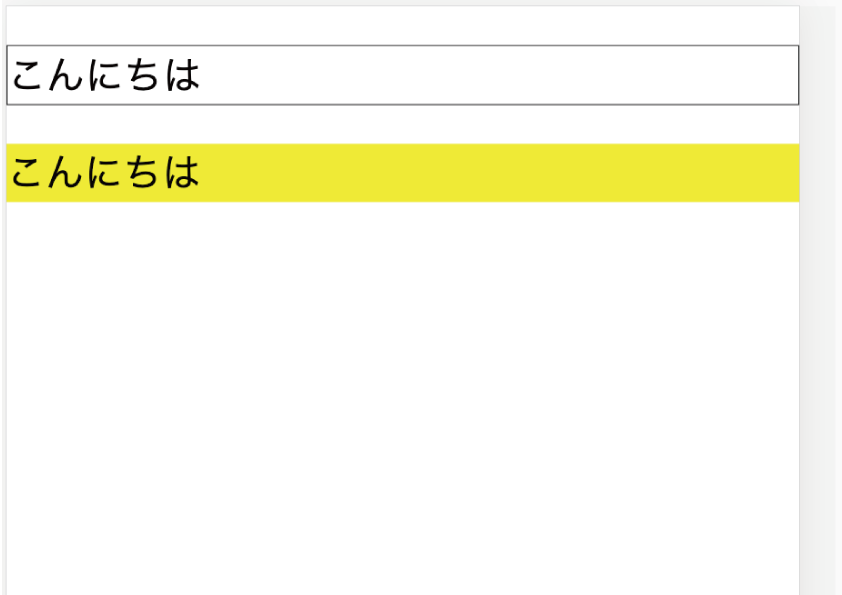
「こんにちは」のテキストの幅に合わせて枠線や背景色を適用したいのに、cssが画面の横幅いっぱいに反映されてしまいます。
「ブロックレベル要素」とはなんぞや。ブラウザの横幅いっぱいに広がって縦系統に積み上げられていく要素です。
図で見たほうがイメージしやすいかと思います。
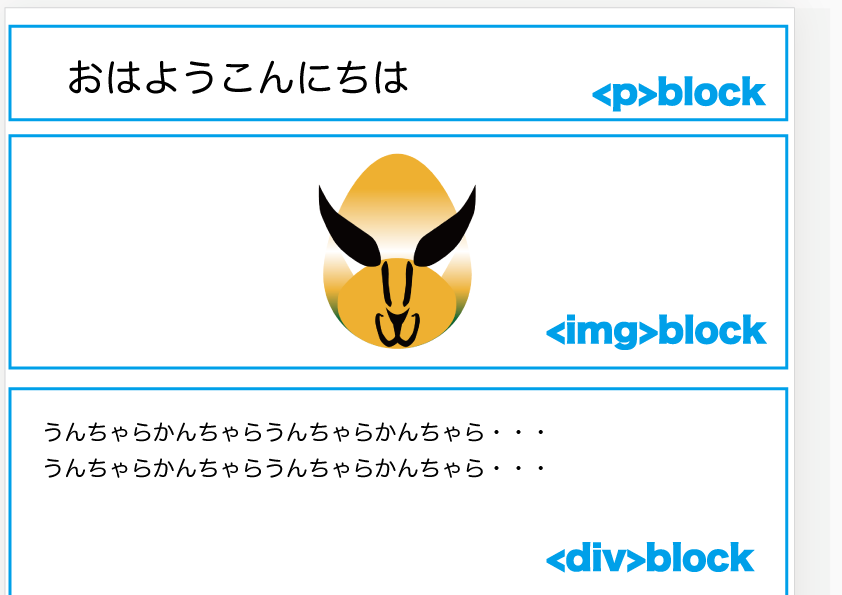
ブロックレベル要素はこのように、画面の横幅いっぱいに順に「積み上げられて」レイアウトされます。
ブロックレベル要素にCSSを設定した場合、やはり横幅いっぱいに反映されてしまいます。
css
ブラウザ
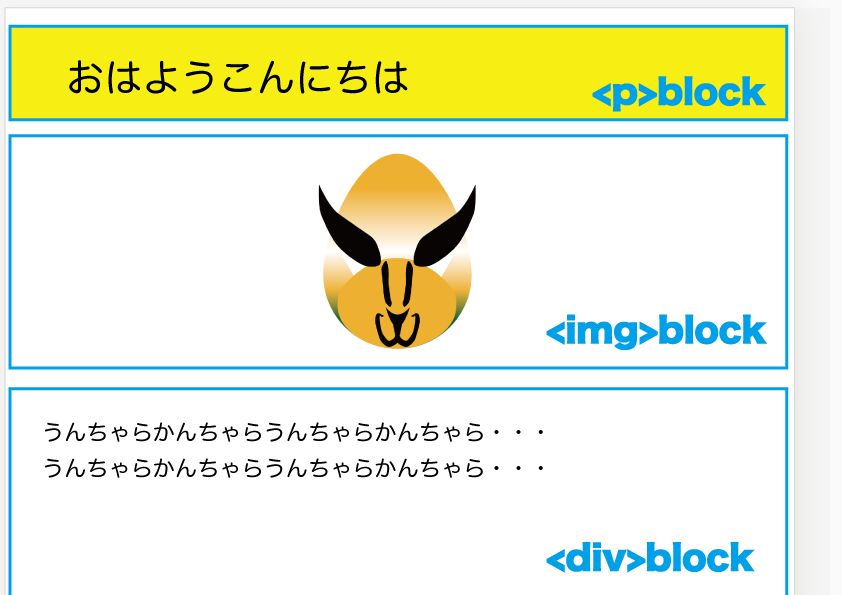
ほらね。
「ブロックレベル要素」に対して、その内部を構成する「インライン要素」なるものが存在します。 htmlにはブロックレベル要素となるタグ、インライン要素となるタグがそれぞれ存在します。
先ほどの<p>のブロックにインラインの<span>を適用させると下のようになります。idを"hello"にしておきますね。
html
おはよう こんにちは
ブラウザ
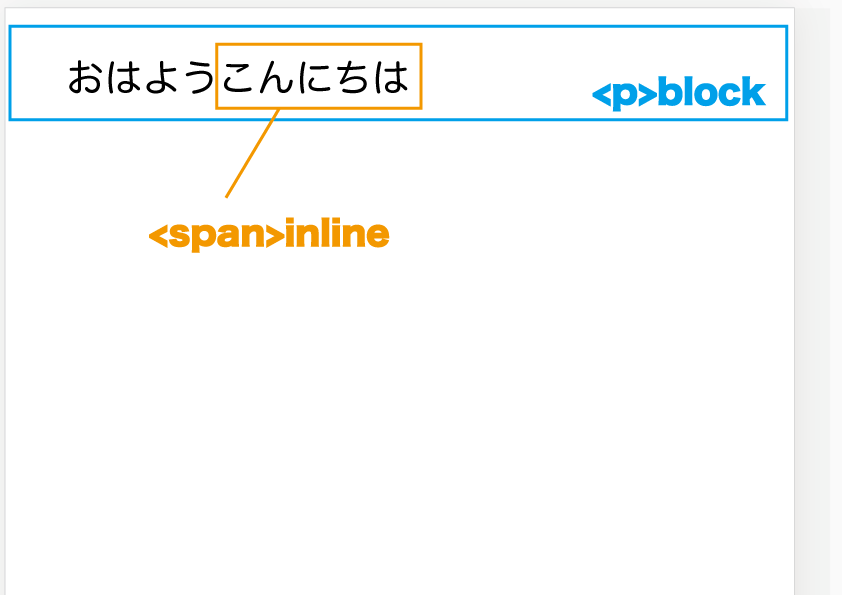
span要素にだけCSSを施してみましょう。
CSS

はい。span要素(blockを構成する部品の一部)にのみCSSが適用されました。

ここまで学んできたものをふまえて、冒頭のミッション(▲こんなlabel)を完成させましょう。
「こんにちは」をinline要素としてhtmlに記述します。
html
css
これで勝ったも同然。プレビューしてみます。
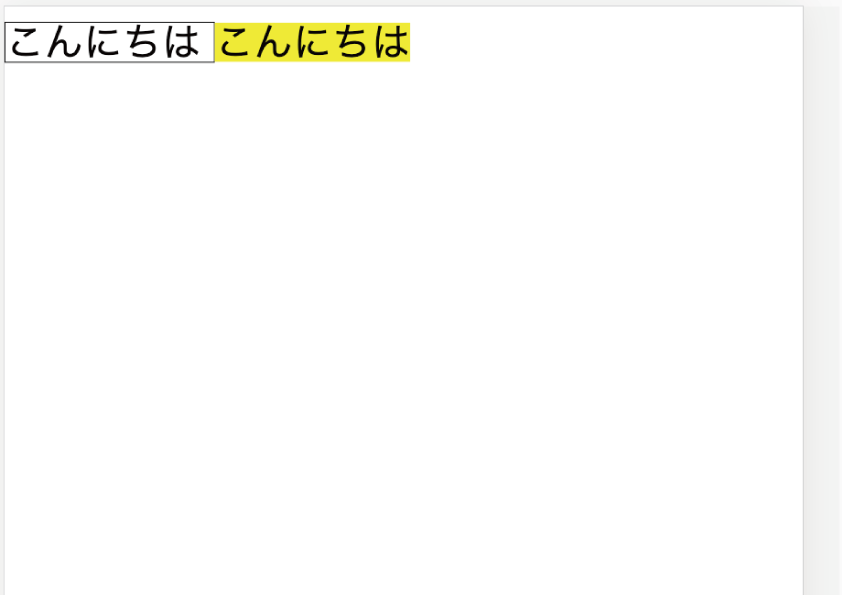
当然といえば当然ですな。span(inline要素)を2つ連続で記述した場合、同一のblocklevel要素の中に表示されてしまいます。
ほいじゃあブロックレベル要素<p>で囲みましょう。
html
こんにちは
こんにちは
ブラウザ
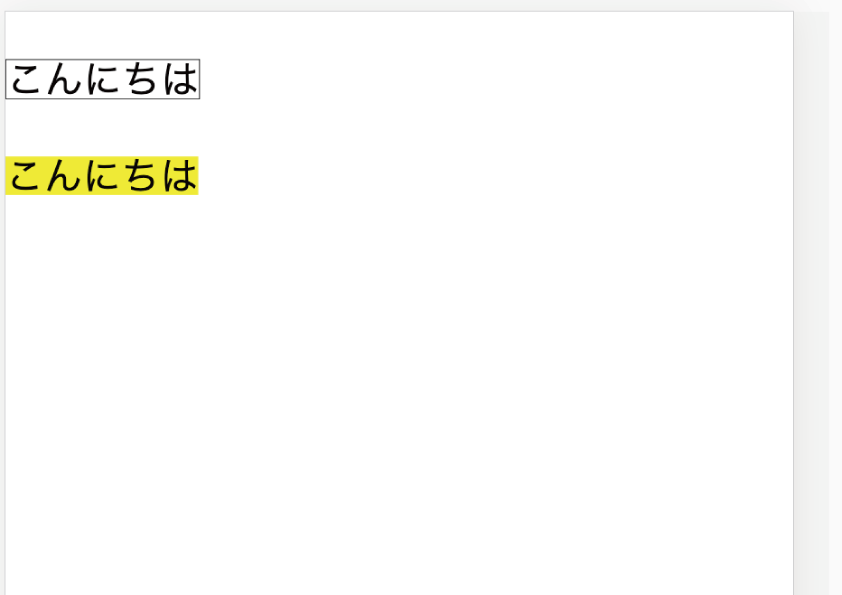
これで成功です。お疲れ様でした!
ブロックレベル要素とインライン要素を使い分ければ、デザインの幅もひろがっていきますね
♪
swift、web、ガジェットなど。役立つ情報や観ていてたのしいページを書いていきたいと思います。
🐧 twitter 🐧